Erste schritte
Die Peakboard Box anschließen und die erste Anwendung übertragen

Diese Anleitung zeigt dir, wie du deine Peakboard Box in Betrieb nimmst und deine erste Anwendung überträgst. Sieh dir außerdem unser Video für weitere Tipps zur Übertragung deiner Anwendung auf die Peakboard Box an. Falls noch nicht geschehen, empfehlen wir dir für die Einführung in den Peakboard Designer vorab den Artikel Der Peakboard Designer durchzulesen.
Im Artikel Peakboard BYOD kannst du nachlesen wie du vorgehen musst um deine eigene Hardware anstelle einer Peakboard Box zu verwenden.
Um deine Peakboard Box zu starten muss ein Monitor angeschlossen werden. Der Monitor wird mit einem HDMI-Kabel angesteuert und solange das WLAN noch nicht konfiguriert ist, benötigst du für die Peakboard Box ein LAN-Kabel (RJ45, Ethernet). Versorge deine Peakboard Box über das beiliegende Netzteil mit USB-C-Kabel mit Strom, um sie in Betrieb zu nehmen.
Sobald sie mit Strom versorgt wird, bootet das Windows 10 IoT Enterprise Betriebssystem auf der Peakboard Box und das Peakboard Logo wird für einige Sekunden auf dem Monitor angezeigt. Nach einigen weiteren Sekunden ist die Peakboard Box bereits betriebsbereit.
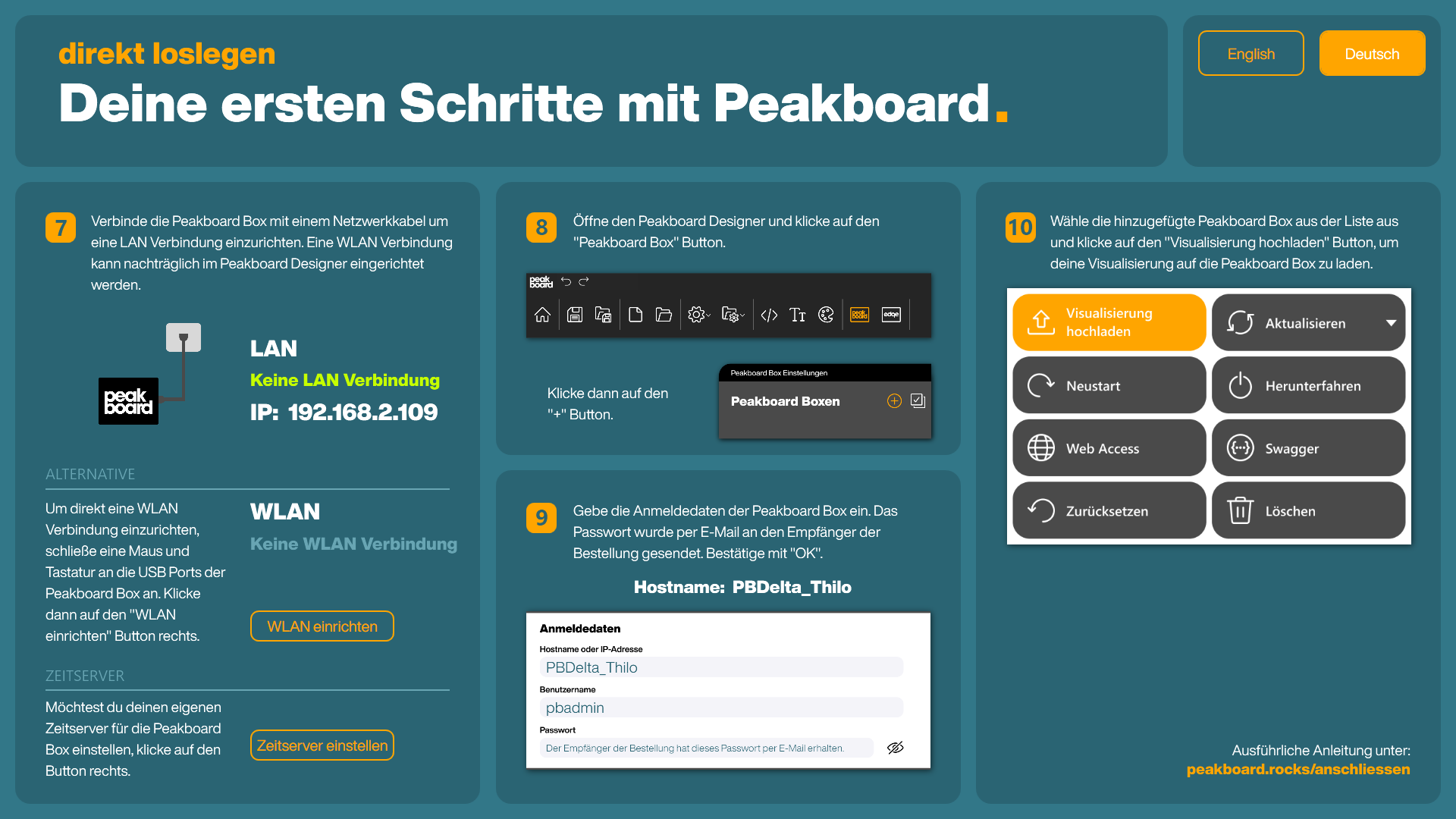
Um deine Anwendung auf die Peakboard Box zu übertragen, musst du sie zuerst zum Peakboard Designer hinzufügen. Wie das geht, erfährst du hier. Nachdem die Peakboard Box hinzugefügt wurde, klickst du auf den [Hochladen]-Button und wählst die gewünschte Peakboard Box aus um die Anwendung hochzuladen (1).
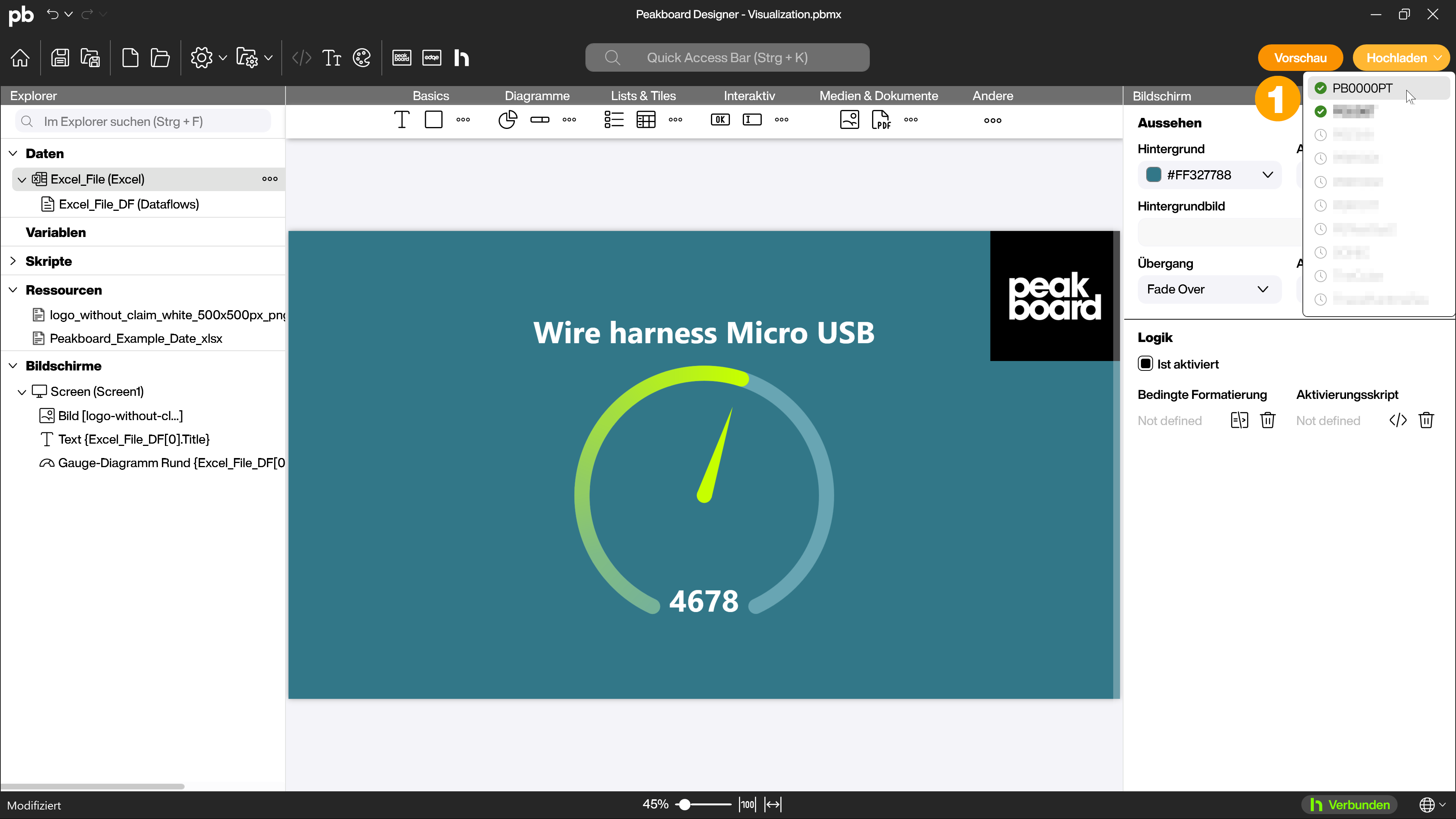
Wenn die Übertragung erfolgreich war und keine Anwendung bereits aktiv ist, wird die Anwendung auch direkt auf dem Monitor angezeigt. Merke: Jede Peakboard Box speichert beliebig viele Anwendungen, aber nur eine davon kann jeweils aktiv sein.